LINE电脑版下载后无法打开,通常是由于安装文件损坏、防火墙或杀毒软件阻止、系统兼容性问题或操作系统缺少必要更新。建议首先检查安装文件是否完整,关闭防火墙并确保操作系统符合LINE的最低要求。如果仍然无法启动,可以尝试右键点击程序并选择“以管理员身份运行”,或者卸载后重新安装最新版LINE来解决问题。
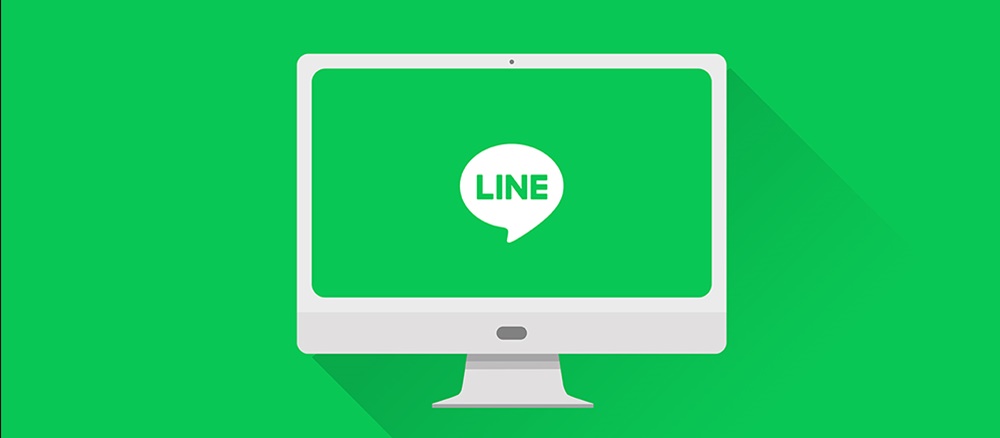
系统兼容性问题导致LINE无法启动
LINE版本不支持当前操作系统
- 最新版LINE可能不兼容老旧系统:随着LINE不断升级,其电脑版客户端通常会停止对过时操作系统的支持,例如 Windows 7 或更早版本。若用户下载的是当前最新版LINE,而电脑仍使用已停更的操作系统,则可能在安装完成后双击图标无响应,或出现“程序无法启动”的错误提示。这是因为程序在启动时依赖新系统提供的功能组件,老系统无法满足其运行条件。
- 系统版本检测机制会自动阻止启动:LINE在启动时会自动检测操作系统版本,若发现系统不符合最低运行要求,程序会在后台终止执行而无任何提示。因此,表面看似“下载后打不开”,实际是系统版本不足引发的兼容性中止。建议升级操作系统至 Windows 10 或更高版本以确保兼容性。
- 某些精简版系统或Ghost版本不被支持:非官方修改版的Windows系统,如Ghost版、精简系统,常常被删除了某些关键组件或注册表项,这也可能导致LINE无法正确启动。使用原版官方系统或微软提供的系统镜像安装,将显著降低兼容性风险。
旧版系统缺少必要运行环境
- 缺失运行库会导致程序打不开:LINE电脑版依赖操作系统提供的某些基础运行库,如 Microsoft Visual C++ Redistributable、.NET Framework 等。如果系统未预装这些环境,或版本过低,程序将在启动时直接崩溃,甚至无任何提示。特别是在Windows 8 或早期版本中更为常见。
- 系统更新长期缺失影响程序依赖:若电脑长期未进行Windows更新,可能缺少重要的系统补丁和安全更新,导致程序在初始化阶段无法加载必要资源或建立网络连接。建议通过“Windows Update”下载并安装所有可用更新,以提升系统兼容性和稳定性。
- DirectX组件异常可能影响界面加载:LINE在加载主界面时会调用系统图形界面渲染组件(如DirectX)。若该组件缺失或版本过低,程序界面可能无法正确绘制,最终表现为“启动后立即退出”或“窗口加载失败”。可下载最新版DirectX修复组件并重新安装,以修复相关问题。
32位和64位系统版本不匹配
- 下载版本与操作系统架构不一致:当前大多数LINE电脑版为64位程序,若用户仍使用的是32位操作系统(例如早期的Windows 7 32位版),即使下载安装完成,也无法正常运行程序。操作系统会提示“此程序与当前Windows版本不兼容”或“无法运行该应用程序”。此种情况下用户只能升级操作系统至64位版本才能运行最新版LINE。
- 无法在32位系统中运行部分新模块:即便某些版本支持32位系统,其内部网络模块或图形模块已逐步向64位优化,运行稳定性与性能均存在差异。在32位环境中,这些模块可能无法完全加载,导致程序启动失败。建议检查系统架构,在“此电脑 → 属性”中确认当前系统为64位,确保兼容。
- 部分老电脑BIOS不支持64位系统:如设备本身硬件老旧,BIOS不支持64位系统安装,将间接限制LINE运行环境。此时需结合硬件升级或更换设备,以满足LINE最新版的最基本安装要求。保持操作系统与硬件平台的一致性,是避免版本不匹配问题的根本解决方案。
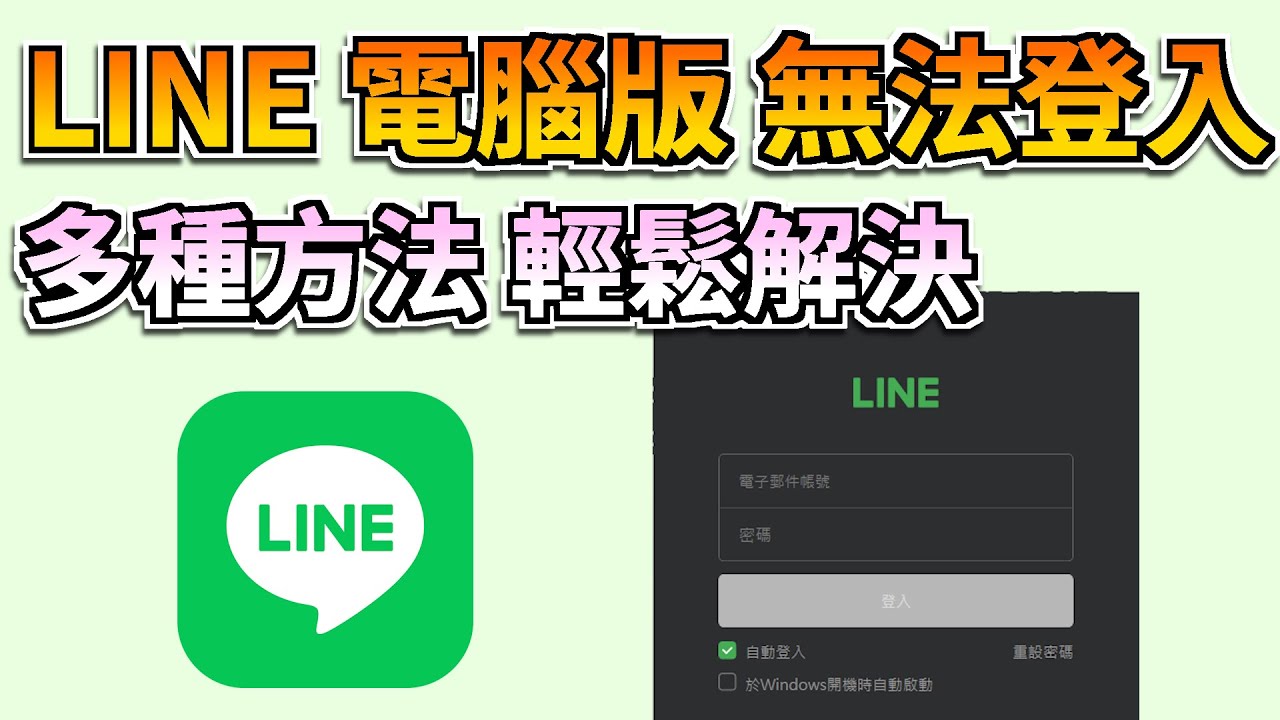
安装过程不完整引发程序错误
安装文件下载不完整或被篡改
- 安装包未完整下载会导致无法启动:如果在下载LINE电脑版安装程序时,网络中断或下载工具出错,导致文件未完全写入,可能造成程序缺失必要组件而无法启动。用户常见的症状包括双击无反应、弹出“应用程序配置不正确”提示,或安装界面加载卡顿。这类情况通常出现在使用浏览器断点续传或第三方下载软件时。
- 文件校验失败引发安装异常:LINE官方安装包包含文件完整性校验机制,若下载文件被意外篡改或损坏(如来自非官方来源、遭病毒感染),在安装或首次启动过程中会自动终止运行以保护用户系统安全。建议仅通过LINE官网、Microsoft Store或可信渠道下载安装包,避免因文件异常引发程序崩溃。
- 安装包被防火墙或杀毒软件干预:在某些系统中,防病毒软件可能会拦截安装过程中写入的部分临时文件或配置脚本,导致下载看似成功但实际上内容不完整。建议临时关闭安全软件进行安装,安装完成后再重新启用防护功能。
安装路径权限不足导致写入失败
- 目标文件夹缺少写入权限:在安装LINE至系统盘(尤其是C盘)的受保护路径(如
Program Files)时,如果当前用户权限不足,可能无法创建或覆盖关键文件。这会导致安装过程出现中断、文件缺失或配置失败等问题,进而引发程序无法正常启动。 - 使用标准账户无法执行写入操作:若用户使用的是非管理员账户,系统可能禁止其对某些目录写入数据。此时即使安装界面显示成功,实际LINE的配置文件、运行日志或组件注册过程已被系统拦截,启动时会出错。建议右键安装文件,选择“以管理员身份运行”完成整个安装流程。
- 防勒索保护机制阻止写入应用文件夹:Windows 10及以上版本默认开启“受控文件夹访问”功能,防止程序随意修改系统关键位置内容。如果未将LINE设为信任程序,该功能可能会拦截其写入配置文件或数据缓存,从而导致程序闪退或卡在启动界面。可在“Windows 安全中心 → 病毒与威胁防护 → 受控文件夹访问”中添加例外。
中途强制关闭安装程序造成损坏
- 中断安装会导致注册项残留或配置不完整:如果用户在安装过程中强制退出(如点击“关闭”按钮、断电、系统重启或任务管理器结束任务),可能会使LINE部分核心组件未正确写入或注册表未初始化,导致程序结构不完整。后续即使双击图标,也无法打开或出现错误代码提示。
- 部分文件残留影响二次安装:被中断的安装过程可能会留下临时文件或配置记录,如注册表中的半初始化键值、临时目录的锁定文件等。这些“残留数据”会干扰下一次安装或升级,造成“程序已安装但无法运行”或“安装失败,请卸载旧版本”的问题。
- 建议完全卸载并清理系统后重新安装:遇到上述情况时,用户应使用控制面板彻底卸载LINE客户端,并手动删除以下路径中的相关残留文件:
C:\Program Files\LINE、%AppData%\LINE、%LocalAppData%\LINE,再重新运行最新版安装包安装。必要时也可使用专业卸载工具清理注册表与系统服务项,确保新安装过程干净无误。
安全软件误拦截阻止LINE运行
杀毒软件将LINE误识别为可疑程序
- 部分杀毒软件可能误判LINE行为为风险操作:尽管LINE是正规软件,但某些杀毒软件在启用高敏感度防护模式时,会因其频繁调用网络、访问系统文件夹或加载动态链接库(DLL)行为,将其识别为“可疑程序”或“潜在风险应用”(PUA),从而阻止其运行或直接隔离安装文件。
- 实时防护机制干扰程序初始化:杀毒软件如McAfee、卡巴斯基、Bitdefender等的“实时防护”或“行为分析”功能,可能在LINE加载模块、读取缓存或访问注册表时进行拦截,使程序无法完成初始化过程,表现为启动卡顿、闪退或无反应。
- 解决方法是将LINE添加至信任列表:用户可在安全软件的“隔离区”或“威胁检测日志”中查找是否有与LINE相关的拦截记录,若有误报,应立即恢复文件并将LINE主程序路径添加至白名单或信任目录,确保其每次启动不再被干扰。
防火墙设置阻止程序正常启动
- Windows防火墙可能屏蔽LINE网络通信:如果用户在首次运行LINE时未允许其通过防火墙访问网络,系统可能默认将其屏蔽,导致程序在尝试连接服务器时长时间无响应或报错,从而影响正常启动过程。用户可进入“控制面板 → Windows Defender防火墙 → 允许的应用”,检查是否已启用LINE的网络权限。
- 第三方防火墙工具限制网络端口调用:某些高级防护工具(如Comodo Firewall、ZoneAlarm)会对程序请求的端口或通信协议进行严格限制,若LINE调用被禁止的端口(如TCP 443)时,可能会直接中断其网络模块加载,表现为程序假死或加载卡住。此时建议在防火墙规则中添加例外,允许LINE使用所有必要端口。
- 首次启动未弹出防火墙提示窗口:部分用户在安装时勾选“后台静默安装”选项,可能错过系统弹出的权限请求提示,导致LINE未被授权而悄悄被阻止。可以尝试卸载重装或在安全中心中手动移除旧规则重新授权,确保其正常运行。
安全沙箱限制LINE访问系统资源
- 沙箱运行机制会限制程序功能调用:一些杀毒软件或系统防护程序(如360安全卫士的“沙箱”、Windows自带的“受控文件夹访问”)会默认在“沙盒环境”中运行下载的程序。这意味着LINE只能在一个受限虚拟空间内运行,无法访问系统资源、网络权限或写入配置,从而导致程序假启动、闪退或黑屏。
- 无法调用真实网络接口与文件系统:在沙箱中运行的LINE可能无法访问真实的用户文件夹、注册表项或驱动模块,导致界面无法加载、登录失败或设置不生效。这会给用户造成“软件安装成功但就是打不开”的误导性印象。
- 建议关闭沙箱或将LINE设为受信应用:用户可进入安全软件的沙箱设置或“行为防护”模块中,将LINE主程序路径(如
C:\Program Files\LINE\LINE.exe)添加至“受信程序”或“排除名单”,确保其可以在系统真实环境中运行,全面解除对其的行为限制,恢复正常启动。

下载来源不可靠导致程序异常
非官方网站版本存在兼容风险
- 非官方网站的安装包可能被修改或篡改:许多第三方网站提供下载链接,以便用户获取LINE电脑版。然而,这些下载链接并未经过官方认证,可能包含经过修改或篡改的安装文件。这些版本未必能够保持与LINE官网版本的兼容性,可能会在安装或启动时导致程序崩溃、功能丧失或无法与LINE的服务器连接。
- 安装包中可能包含恶意代码或插件:由于这些非官方版本的安装包可能未经过安全审核,下载过程中的文件可能被附带了恶意代码、广告插件或其他不安全的内容。这些额外的程序会在安装时一并被激活,可能导致LINE功能异常,甚至感染病毒或恶意软件,造成数据泄露等安全隐患。
- 推荐通过官方渠道下载:为了避免这种问题,建议始终从LINE官方网站、微软商店或其他认证平台下载LINE,确保下载的安装包未经修改并与操作系统兼容。
第三方工具包含木马或广告模块
- 下载的第三方工具包含恶意软件:一些用户可能通过所谓的“加速器”、“破解工具”或“优化器”等非官方工具下载安装LINE。虽然这些工具宣称可以优化安装过程或增强功能,但它们往往暗藏木马病毒、广告模块或追踪软件。这些恶意程序会在安装过程中偷偷运行,影响系统安全,甚至窃取用户数据。
- 广告模块会导致程序崩溃或功能失常:某些第三方工具还会捆绑广告插件,这些插件会在用户使用LINE时频繁弹出广告或修改程序设置。最糟糕的是,这些插件可能会干扰LINE与网络的正常通信,导致程序崩溃或无法连接到服务器。
- 避免使用非官方工具:为了保障系统和数据的安全,建议避免使用任何未经授权的第三方工具来安装LINE。始终选择官方推荐的方式下载安装,并定期运行杀毒软件进行系统安全扫描,确保没有恶意插件或木马病毒感染。
被压缩的安装包未正确解压
- 压缩包中的文件损坏或丢失:有些用户选择从非官方网站下载ZIP或RAR格式的压缩安装包。由于压缩过程中的数据丢失或传输不完整,解压后可能导致安装文件缺失或损坏。这些丢失的文件将影响LINE的正常安装和运行,用户可能会遇到安装不完全、运行异常或报错等情况。
- 解压工具不兼容导致文件损坏:使用不兼容的解压工具(如WinRAR、7-Zip、Bandizip等)可能导致压缩文件解压错误,造成文件损坏或文件内容无法识别。因此,推荐使用官方推荐的解压软件或常见的知名解压工具来确保文件的完整性。
- 建议重新下载并使用官方格式安装包:为了避免文件损坏问题,建议直接从LINE官网或可信渠道下载官方安装包,避免使用压缩文件。确保下载的文件未被篡改或压缩,能够顺利解压并顺利进行安装。

LINE电脑版无法打开怎么办?
请确认安装文件完整无损,检查防火墙设置是否阻止LINE运行,确保电脑操作系统符合最低要求。
为什么LINE电脑版总是闪退?
可能是因为系统资源不足、程序崩溃或与其他软件冲突,建议重启电脑或重新安装LINE。
LINE电脑版无法启动时,如何解决?
尝试右键点击“以管理员身份运行”,或更新显卡驱动及操作系统,确保兼容性。
LINE电脑版打不开是因为防火墙问题吗?
有可能,防火墙或杀毒软件可能拦截LINE,建议临时关闭防火墙或添加LINE为信任程序。
LINE电脑版下载后打不开,重装有效吗?
重装是解决问题的一种方法,建议先卸载程序并清除缓存后,再重新安装最新版LINE。